说明:由于业务需要使用centos7.6+mysql5.7+jdk8以及其他的java程序,本想在网上找一个现成的,发现镜像都不适合我。
一、yum方式安装mysql
1、编写dockerfile文件
#FROM centos:7 FROM xxlaila/centos7.6-jdk1.8 LABEL maintainer='xxx' centos_version='7.6' mysql_version='5.7' jdk_version='1.8' #ADD jdk-8u181-linux-x64.tar.gz /usr/local COPY bootstrap.sh /etc/ WORKDIR /usr/local RUN yum install wget crontabs iproute -y \ && wget -i -c http://dev.mysql.com/get/mysql57-community-release-el7-10.noarch.rpm \ && rpm -ivh mysql57-community-release-el7-10.noarch.rpm \ && yum install install mysql-server -y --nogpgcheck \ && mysqld --initialize --explicit_defaults_for_timestamp --user=mysql \ && chmod 777 /etc/bootstrap.sh \ #ENV PATH /usr/local/jdk/bin:$PATH COPY my.cnf /etc/my.cnf COPY createDB.sql /mysql/createDB.sql COPY privileges.sql /mysql/privileges.sql EXPOSE 3306 ENTRYPOINT ["/etc/bootstrap.sh"] CMD ["/usr/sbin/init"]
2、bootstrap.sh文件
#!/bin/bash set -x #判断mysql root密码是否被赋值,如果没有赋值,给定默认值 MYSQL_ROOT_PASSWORD=${MYSQL_ROOT_PASSWORD:-123456} #判断mysql是否启动 mysqld --user=mysql & sleep 2 function start_mysql(){ for p in {3..0};do PORT=$(ss -anlp|grep 3306|wc -l) if [ $PORT != 1 ]; then echo "Mysql 未启动,启动mysql" mysqld --user=mysql & sleep 2 else echo "Mysql 以启动" break fi if [ $p = 0 ]; then echo >&2 'MySQL 启动失败!' exit 1 fi done } start_mysql #获取mysql初始密码 PASSWORD=$(awk '/password/{print $NF}' /var/log/mysqld.log) echo "修改mysql密码..." mysql --connect-expired-password -uroot -p"$PASSWORD" -e "alter user 'root'@'localhost' identified by '$MYSQL_ROOT_PASSWORD'" > /dev/null 2>&1 #判断密码是否修改成功 #if [ $? -eq 0 ];then # echo "Mysql密码修改成功..." #else # echo "Mysql密码修改失败..." # exit 1 #fi #设置环境变量 MYSQL="mysql --protocol=socket -uroot -p${MYSQL_ROOT_PASSWORD}" #初始化sql echo "1. 初始化mysql..." #1、判断数据库test_db是否存在 $MYSQL -e "use test_db;" > /dev/null 2>&1 if [ $? != 0 ]; then echo '2. creating database...' $MYSQL < /mysql/createDB.sql echo '4. flush privileges....' $MYSQL < /mysql/privileges.sql fi # check mysql status #echo `service mysql status` echo '5. mysql for test_db is ready...'
3、my.cnf
[mysqld] server-id=1 max_connections=3000 #basedir = /usr/local/mysql #datadir = /data/mysql/data port = 3306 #secure_file_priv=/data/mysql/data query_cache_type=1 query_cache_size=120M query_cache_min_res_unit=4096 character_set_server=utf8 #sql_mode=NO_ENGINE_SUBSTITUTION,STRICT_TRANS_TABLES sql_mode='STRICT_TRANS_TABLES,NO_ZERO_IN_DATE,NO_ZERO_DATE,ERROR_FOR_DIVISION_BY_ZERO,NO_AUTO_CREATE_USER,NO_ENGINE_SUBSTITUTION' general_log=ON slow_query_log=1 long_query_time=2 #log-error=/data/mysql/logs/mysql.err #log_bin=/data/mysql/logs/mysql-bin #slow-query-log-file=/data/mysql/logs/slowquery.log #socket = /data/mysql/mysql.sock symbolic-links=0 character-set-server=gbk ####################### [client] #socket=/data/mysql/mysql.sock [mysql] default-character-set=gbk
二、基于源码安装mysql
1、dockerfile文件
FROM centos:7 LABEL maintainer='xxx' centos_version='7.7' mysql_version='5.7' jdk_version='1.8' #拷贝并解压mysql、jdk软件包 ADD jdk-8u181-linux-x64.tar.gz /usr/local ADD mysql-5.7.24-linux-glibc2.12-x86_64.tar.gz /usr/local WORKDIR /usr/local COPY setup.sh /usr/bin/ RUN ln -s mysql-5.7.24-linux-glibc2.12-x86_64 mysql \ && ln -s jdk1.8.0_181 jdk \ && groupadd -r mysql \ && useradd -r -g mysql mysql \ && yum install -y crontabs libaio libaio-devel numactl.x86_64 iproute \ && cat /data/cron | crontab \ && chmod 777 /usr/bin/setup.sh ENV PATH /usr/local/mysql/bin:/usr/local/jdk/bin:$PATH EXPOSE 3306 #拷贝初始化mysql的sql文件 COPY my.cnf /etc/my.cnf COPY createDB.sql /mysql/createDB.sql COPY privileges.sql /mysql/privileges.sql #执行初始化脚本文件 ENTRYPOINT ["setup.sh"]
2、setup.sh文件信息
#!/bin/bash set -x echo "----开始初始化mysql----------------------" mkdir -p /data/mysql/{data,logs,conf,mysql.pid} touch /data/mysql/logs/mysql.err chown -R mysql.mysql /data/mysql #curl -o /data/mysql/conf/my.cnf http://124.207.22.13/logs/Math/my.cnf #ln -s /data/mysql/conf/my.cnf /etc/my.cnf /usr/local/mysql/bin/mysqld --initialize --user=mysql --basedir=/usr/local/mysql --datadir=/data/mysql/data cp /usr/local/mysql/support-files/mysql.server /etc/init.d/mysqld chmod 777 /etc/init.d/mysqld #ln -s /usr/local/mysql/bin/* /usr/bin/ echo "初始化数据库完毕.数据持目录:/data/mysql" echo "设置变量" passwd="$(awk '/localhost/{print $NF}' /data/mysql/logs/mysql.err|head -1)" dbinit=( mysql --connect-expired-password -uroot -p"$passwd" ) #sed -i '/\[mysqld\]/a\skip-grant-tables' /etc/my.cnf echo "启动数据库" #启动数据库并判断状态 sed -i "47cdatadir=/data/mysql/data" /etc/init.d/mysqld function start_mysql(){ /etc/init.d/mysqld restart && sleep 3 echo "启动后查看进程" port=$(ss -lntp|grep "3306"|wc -l) for p in {3..0}; do if [ $port -ne 1 ];then echo "Mysql启动失败-重新启动" /etc/init.d/mysqld restart && sleep 2 else echo "Mysql 已经启动" break fi if [ "$p" = 0 ];then echo >&2 'MySQL 启动失败!' exit 1 fi done } start_mysql echo "修改数据库密码" #passinit="alter user 'root'@'localhost' identified by '123456';" #echo $passinit | $dbinit #echo $dbinit mysql --connect-expired-password -uroot -p"$passwd" -e "alter user 'root'@'localhost' identified by '123456';" echo "$passwd" 密码 #echo "重新启动mysql" #start_mysql #初始化sql #mysql=( mysql --protocol=socket -uroot -hlocalhost --socket="/data/mysql/mysql.sock" -p123456) mysql="mysql --protocol=socket -uroot -hlocalhost --socket=/data/mysql/mysql.sock -p123456" #echo '1. starting mysql...' #service mysql start $mysql -e "use test_db;" > /dev/null 2>&1 if [ $? != 0 ]; then echo '2. creating database...' $mysql < /mysql/createDB.sql set password echo '3. flush privileges....' $mysql < /mysql/privileges.sql fi # check mysql status #echo `service mysql status` echo '4. mysql for test_db is ready...'
3、my.cnf
[mysqld] server-id=1 max_connections=3000 basedir = /usr/local/mysql datadir = /data/mysql/data port = 3306 secure_file_priv=/data/mysql/data query_cache_type=1 query_cache_size=120M query_cache_min_res_unit=4096 character_set_server=utf8 #sql_mode=NO_ENGINE_SUBSTITUTION,STRICT_TRANS_TABLES sql_mode='STRICT_TRANS_TABLES,NO_ZERO_IN_DATE,NO_ZERO_DATE,ERROR_FOR_DIVISION_BY_ZERO,NO_AUTO_CREATE_USER,NO_ENGINE_SUBSTITUTION' general_log=ON slow_query_log=1 long_query_time=2 log-error=/data/mysql/logs/mysql.err log_bin=/data/mysql/logs/mysql-bin slow-query-log-file=/data/mysql/logs/slowquery.log socket = /data/mysql/mysql.sock symbolic-links=0 character-set-server=gbk ####################### [client] socket=/data/mysql/mysql.sock [mysql] default-character-set=gbk
注:基于源码安装比基于yum安装方式,最后生成的镜像大一点多G,如下:
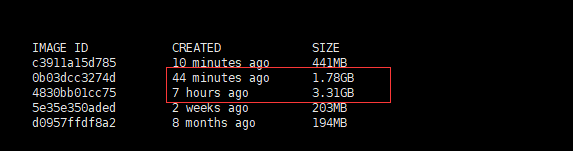
1.78GB是yuam方式安装
3.31GB这个是源码安装,这种方式安装以后,镜像实在是有点太大了。
总的来说,这个镜像还是太臃肿,最好是几百兆就完美了。
借鉴:
https://www.jianshu.com/p/121e045d14f7
https://blog.csdn.net/weixin_33981932/article/details/92600770